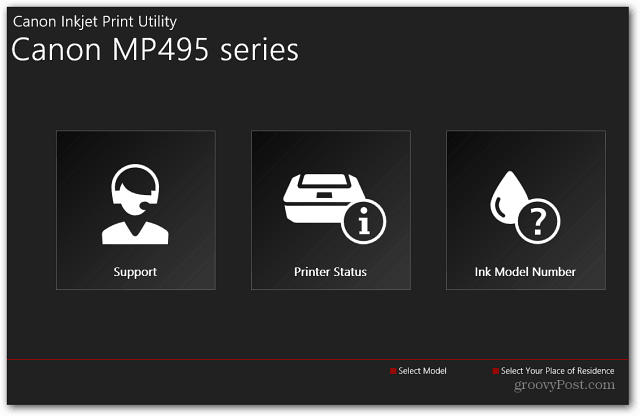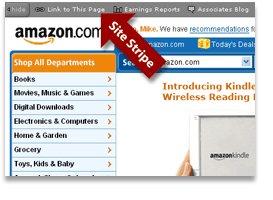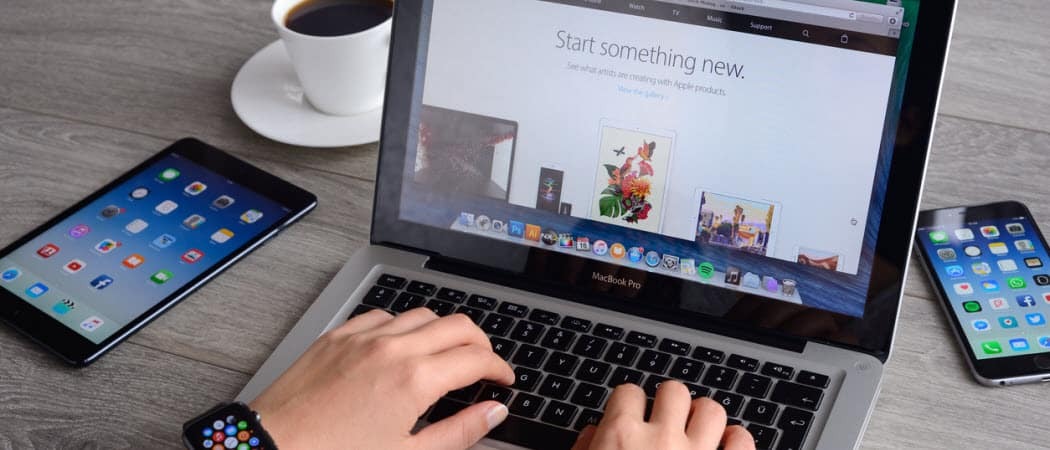आउटलुक को एक विशिष्ट डिफ़ॉल्ट खाते में कैसे खोलें
माइक्रोसॉफ्ट ऑफिस माइक्रोसॉफ्ट आउटलुक नायक / / March 17, 2020
पिछला नवीनीकरण
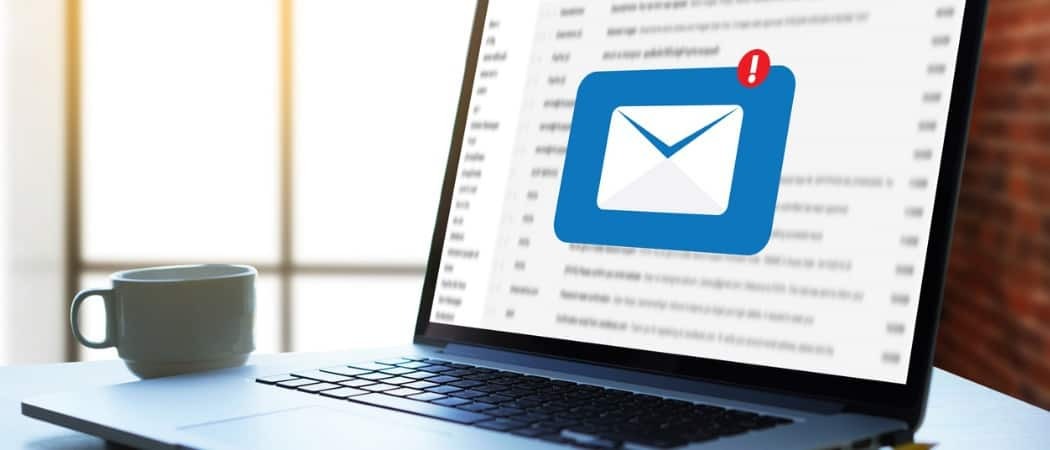
यदि आपके पास कई ईमेल खाते हैं और आउटलुक का उपयोग करते हैं, तो आप डिफ़ॉल्ट खाते के रूप में विशिष्ट एक खोलना चाहते हैं। यह कैसे करना है कि आउटलुक पर डेस्कटॉप और आउटलुक डॉट कॉम पर
डेस्कटॉप के लिए आउटलुक दुनिया भर में उपयोग किए जाने वाले सबसे आम ईमेल क्लाइंट में से एक है। इस कारण से, लोग आमतौर पर इसका उपयोग कई ईमेल खातों के लिए करते हैं। हालाँकि, यदि आपके पास एक प्राथमिक ईमेल खाता है जिसका आप अक्सर उपयोग करते हैं, तो आप इसे डिफ़ॉल्ट ईमेल खाते के रूप में चुनना चाहते हैं।
Outlook में डिफ़ॉल्ट ईमेल खाता एक ऐसा इनबॉक्स है जो आपके डेस्कटॉप पर पहली बार Outlook लॉन्च करने पर खुलता है। यह उस डिफ़ॉल्ट खाते को कॉन्फ़िगर करने के लिए एक साधारण मामला नहीं है, लेकिन आप इसे नीचे दिए गए सुझावों के बाद पूरा कर सकते हैं।
Outlook में डिफ़ॉल्ट खाता सेट करें
Outlook को डिफ़ॉल्ट ईमेल खाते में खोलने के लिए बाध्य करने के लिए, दो चरण हैं। सबसे पहले, आपको डिफ़ॉल्ट खाता सेट करने की आवश्यकता है, फिर आपको डिफ़ॉल्ट डेटा फ़ाइल को कॉन्फ़िगर करने की आवश्यकता है।
डिफ़ॉल्ट खाता सेट करने के लिए, का चयन करें फ़ाइल>अकाउंट सेटिंग और फिर सेलेक्ट करें अकाउंट सेटिंग ड्रॉपडाउन मेनू से।
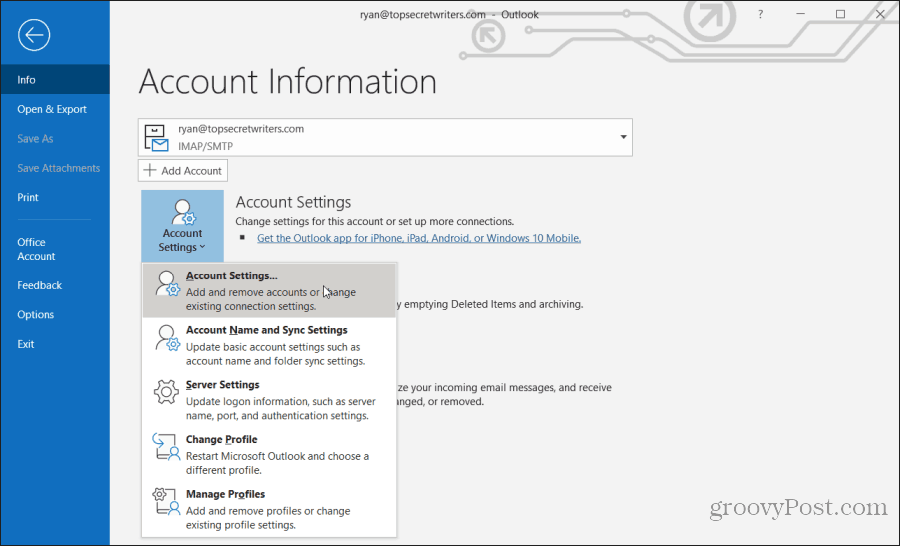
खाता सेटिंग विंडो में, वह खाता चुनें जिसे आप डिफ़ॉल्ट बनाना चाहते हैं और चुनें डिफाल्ट के रूप में सेट.
यह ईमेल भेजने के लिए Outlook में डिफ़ॉल्ट खाता सेट करेगा। अब जब आप एक नया ईमेल बनाते हैं, तो डिफ़ॉल्ट खाता जो नीचे दिखाई देगा से खेत।
अगला, जब भी आप Outlook खोलें, इसका उपयोग करने के लिए आपको डिफ़ॉल्ट डेटा फ़ाइल को कॉन्फ़िगर करना होगा। ऐसा करने के लिए, खाता सेटिंग विंडो में, का चयन करें डेटा की फ़ाइलें टैब। उस ईमेल खाते के लिए डेटा फ़ाइल चुनें जिसे आप डिफ़ॉल्ट चाहते हैं, और चुनें डिफाल्ट के रूप में सेट.
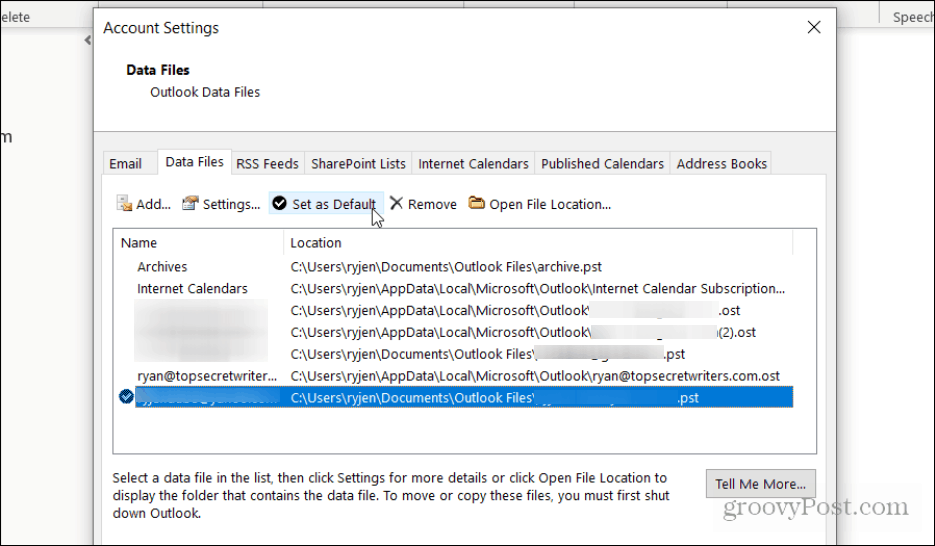
अब, जब भी आप आवेदन खोलेंगे, आउटलुक इस डेटा फ़ाइल को स्वचालित रूप से खोल देगा। इसे जाँचने के लिए, आउटलुक को बंद करें और फिर इसे फिर से खोलें।
यह देखने के लिए कि क्या सही डिफ़ॉल्ट ईमेल सेट किया गया है, यह देखने के लिए कि आप जिस ईमेल खाते से डिफ़ॉल्ट के रूप में सेट किए गए हैं उस ईमेल खाते में सेट करने के लिए एक नया ईमेल खोलें और देखें।
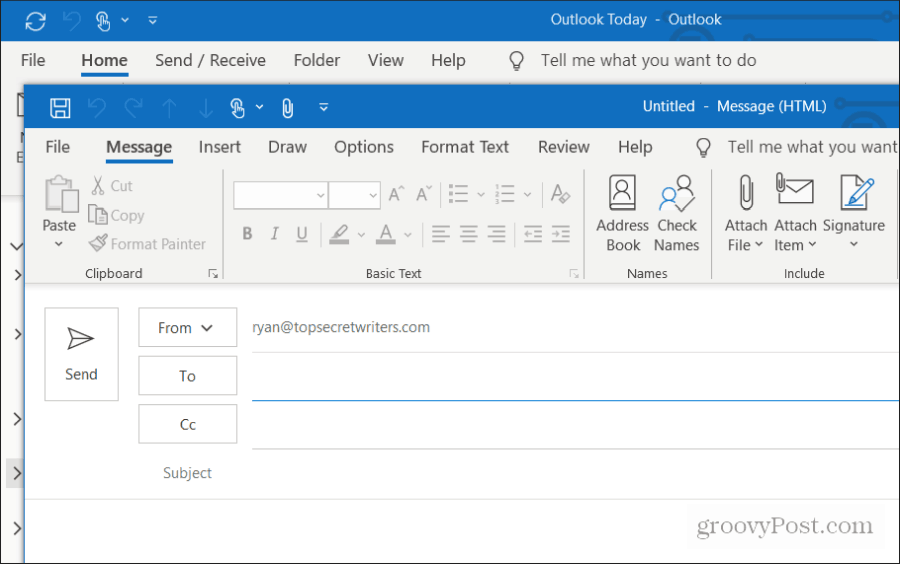
अपने सबसे अधिक उपयोग किए जाने वाले ईमेल खाते को डिफ़ॉल्ट के रूप में सेट करने से आपको कुछ समय की बचत होगी। आपको लगातार बदलना होगा से हर बार जब आप एक नया ईमेल भेजें।
डिफ़ॉल्ट इनबॉक्स फ़ोल्डर को खोलने के लिए सेट करें
यदि आप चाहते हैं कि जब आप पहली बार आउटलुक खोलते हैं तो एक विशिष्ट इनबॉक्स फ़ोल्डर स्वचालित रूप से खुलता है, तो अपडेट करने के लिए एक और सेटिंग है।
को चुनिए फ़ाइल मेनू और चयन करें विकल्प.
में आउटलुक विकल्प मेनू, का चयन करें उन्नत नेविगेशन टैब से। के नीचे आउटलुक शुरू और बाहर निकलें अनुभाग, चयन करें ब्राउज़ के पास बटन इस फ़ोल्डर में Outlook प्रारंभ करें खेत।
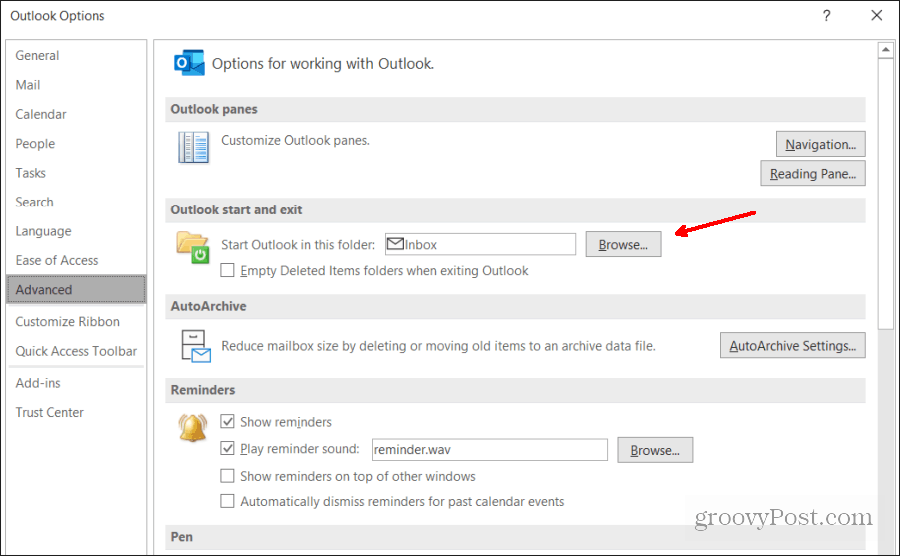
उस ईमेल खाते में ड्रिल करें जिसे आप डिफ़ॉल्ट इनबॉक्स के रूप में सेट करना चाहते हैं, और फिर उस खाते के अंदर इनबॉक्स आइटम का चयन करें। चुनते हैं ठीक जारी रखने के लिए।
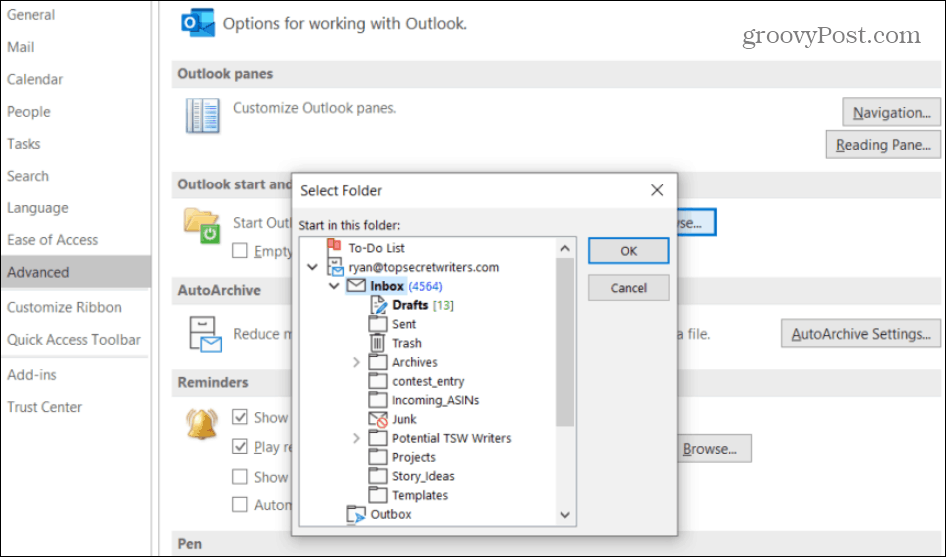
Outlook विकल्प विंडो को बंद करने के लिए ठीक का चयन करें।
अब, Outlook फिर से बंद करें और इसे फिर से खोलें। जब आउटलुक खुलता है, तो आपको यह देखना चाहिए कि आपने जिस ईमेल खाते को डिफ़ॉल्ट के रूप में चुना है वह पहले से खुला है।
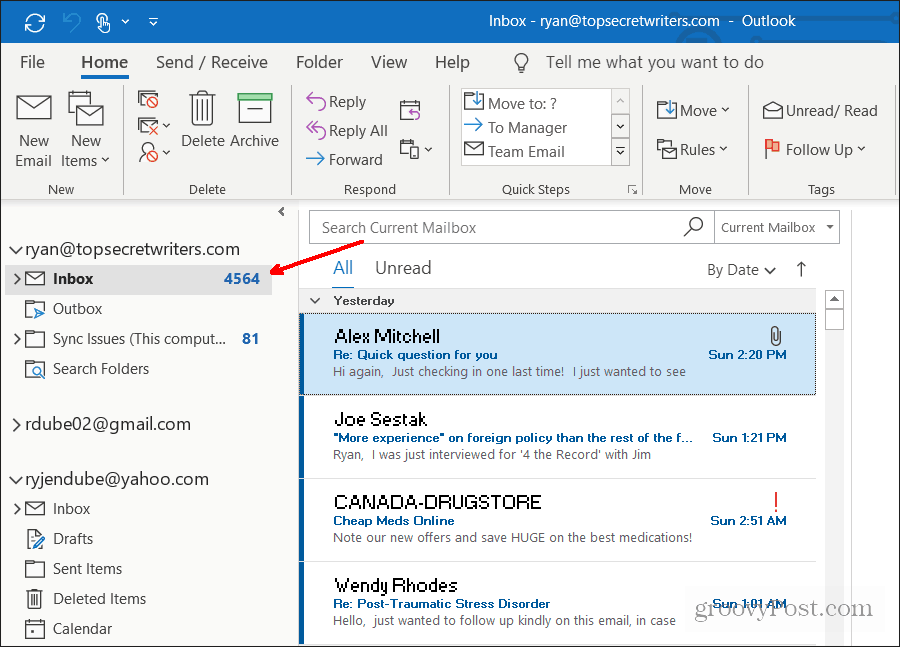
जैसा कि आप देख सकते हैं, आउटलुक को कॉन्फ़िगर करना ताकि यह डिफ़ॉल्ट रूप से आपके डिफ़ॉल्ट ईमेल खाते का उपयोग करे कुछ अलग चरणों की आवश्यकता होती है। लेकिन एक बार जब आप इन चरणों को पूरा कर लेते हैं, तो आपको कभी भी आउटलुक में खाता नहीं खोलना होगा।
Outlook.com में डिफ़ॉल्ट भेजें खाता सेट करना
ऑनलाइन आउटलुक में बहुत सी डिफ़ॉल्ट खाता सेटिंग्स नहीं हैं। हालाँकि, जब आप नए ईमेल की रचना कर रहे हों, तो आप एक डिफ़ॉल्ट ईमेल खाते का उपयोग करने के लिए इसे कॉन्फ़िगर कर सकते हैं। ऐसा करने के लिए, अपने Outlook ऑनलाइन खाते में लॉग इन करें। ब्राउज़र विंडो के ऊपरी दाएँ कोने में, Outlook ऑनलाइन सेटिंग्स आइकन का चयन करें।
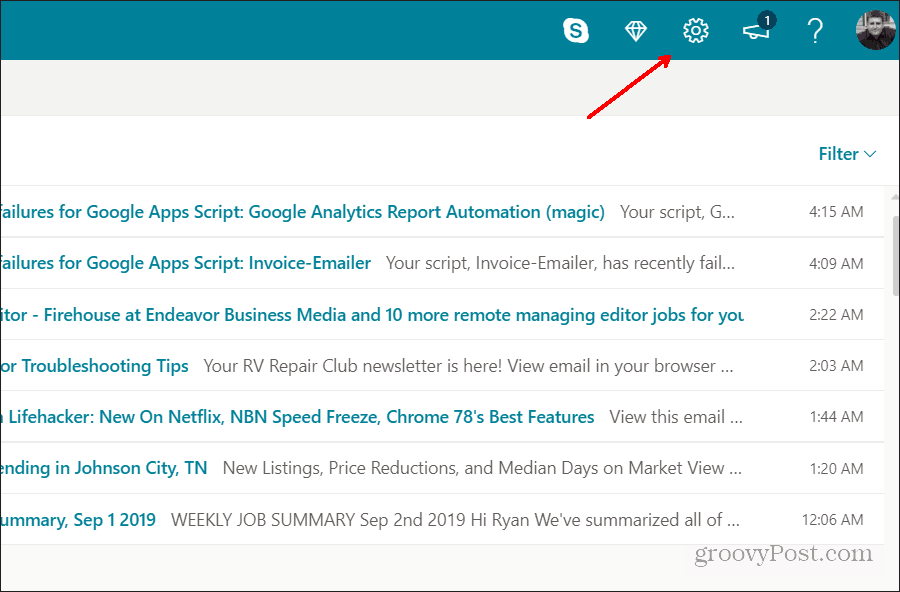
सेटिंग्स मेनू के निचले भाग में, चयन करें सभी Outlook सेटिंग्स देखें.
सेटिंग्स विंडो में, बाएं नेविगेशन बार से मेल का चयन करें, फिर सबमेनू से "सिंक ईमेल" चुनें। सिंक ईमेल विंडो में, विंडो को नीचे स्क्रॉल करें पते से डिफ़ॉल्ट सेट करें. ड्रॉपडाउन बॉक्स में, उस ईमेल खाते का चयन करें जिसका उपयोग आप जब भी किसी नए ईमेल की रचना के लिए करना चाहते हैं।
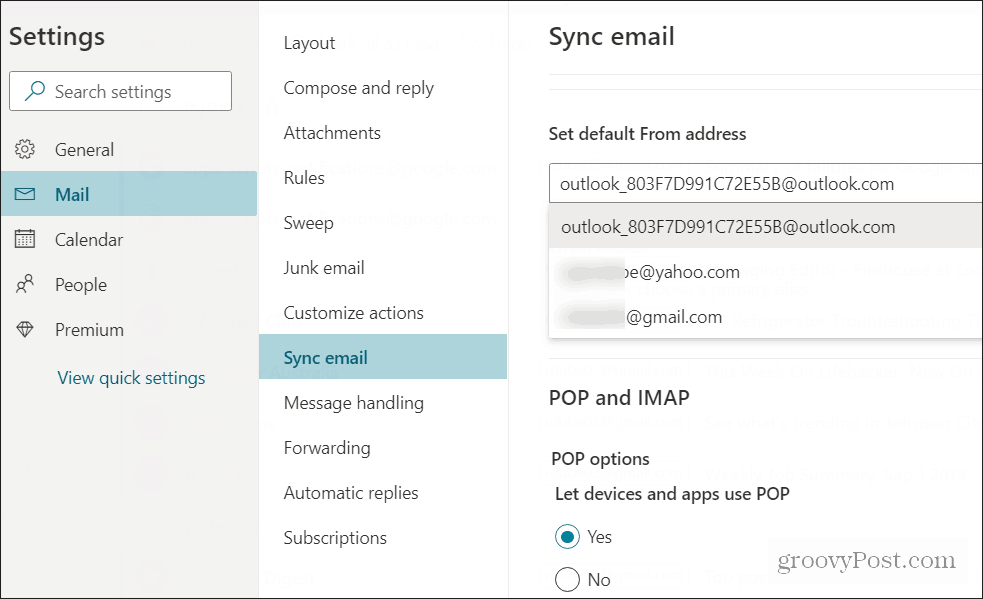
चुनते हैं सहेजें खत्म करने के लिए। अब, जब भी आप आउटलुक ऑनलाइन का उपयोग करके एक नया ईमेल बनाते हैं, तो आप जिस ईमेल पते को डिफ़ॉल्ट के रूप में सेट करते हैं, वह ऑनलाइन फ़ील्ड में दिखाई देगा।
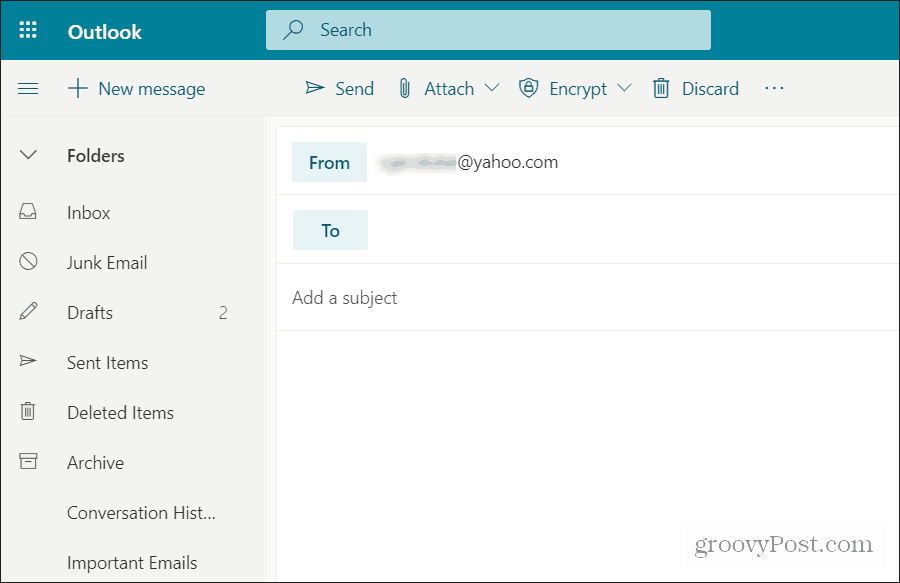
दुर्भाग्य से, आप डिफ़ॉल्ट ईमेल खाता इनबॉक्स खोलने के लिए आउटलुक ऑनलाइन सेट नहीं कर सकते। खातों को एक डिफ़ॉल्ट क्रम में व्यवस्थित किया जाता है जिसे आप बदल नहीं सकते हैं।
यदि आप डेस्कटॉप के लिए आउटलुक का उपयोग करते हैं, तो आपके पास कई और विकल्प हैं जब यह उपयोग करने के लिए डिफ़ॉल्ट खातों को कॉन्फ़िगर करने की बात आती है और कौन सा इनबॉक्स स्वचालित रूप से खुलता है।